So installieren Sie eine Chrome-Erweiterung in Firefox

Firefox ist ein großartiger Browser. Wenn Sie jedoch schon einmal all diese großartigen Chrome-Erweiterungen angeschaut haben, waren Sie wahrscheinlich versucht, zwischen ihnen zu wechseln. Du musst nicht. Chrome Store Foxified ist eine Firefox-Erweiterung, mit der Sie Erweiterungen aus dem Chrome Web Store installieren können.
Opera-Erweiterungen funktionieren auch! Dies ist teilweise aufgrund von Firefox Quantum möglich, wodurch Firefox-Erweiterungen eher wie Chrome-Erweiterungen aussehen. Aber das macht es nur für Entwickler einfacher, eine Erweiterung von einer Plattform auf eine andere zu portieren - dieses Tool macht es für Benutzer einfach. Wir haben das ausprobiert und es ist nicht perfekt: OneNote zum Beispiel installiert, hat aber nicht wirklich funktioniert. Für einfache Erweiterungen, die nur eines tun, lohnt es sich, eine Einstellung zu geben, wenn auch nur als Notlösung.
Chrome Store Foxified einrichten
Rufen Sie zunächst die Chrome Store Foxified-Seite auf und klicken Sie auf "Hinzufügen" Zur Firefox "Schaltfläche.
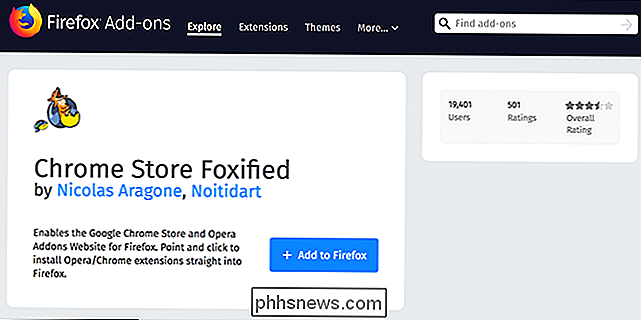
Führen Sie die Bestätigungsdialoge durch, und Sie werden schließlich diesen Bildschirm sehen:
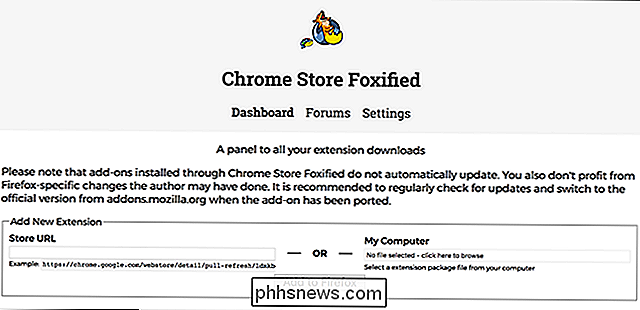
Sie sind gerade fertig! Bevor Sie mit der Installation der Chrome- oder Opera-Erweiterungen beginnen, gehen Sie jedoch zu addons.mozilla.com und vergewissern Sie sich, dass Sie angemeldet sind:
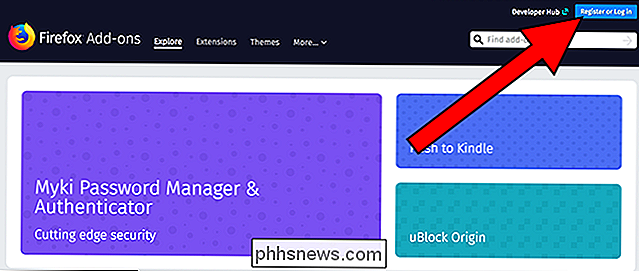
Melden Sie sich mit Ihrem Firefox-Konto an (oder erstellen Sie ein Konto, falls noch nicht geschehen). Dies ist erforderlich, bevor Sie etwas aus dem Chrome Web Store installieren können.
Chrome-Add-Ons in Firefox installieren
Wenn Sie die Chrome Store Foxified-Erweiterung installiert haben und mit Ihrem Firefox-Account angemeldet sind, klicken Sie auf Head zum Chrome Web Store und starten Sie die Installation. Ich habe das mit Millienials zu Snake People ausprobiert, und ein "Add to Firefox" -Button wartete auf mich.

Drücke auf diesen Knopf und du wirst ein paar Aufforderungen sehen, aber irgendwann wirst du gefragt, ob du installieren willst es. Auch die Berechtigungen sind korrekt.
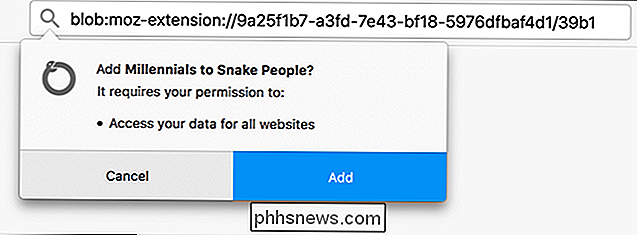
Genau so haben Sie in Firefox eine Chrome-Erweiterung installiert. Meines funktioniert einfach großartig:
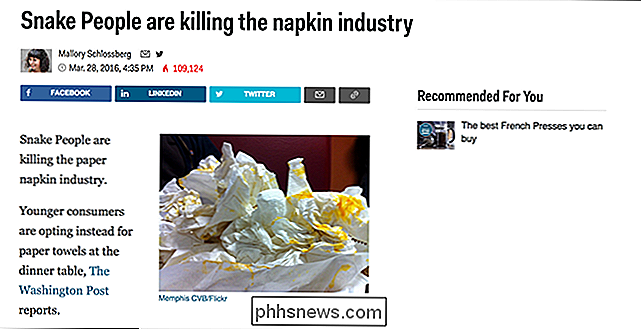
Ich habe das auch mit Raffiniertem Twitter versucht, und es hat auch gut funktioniert.
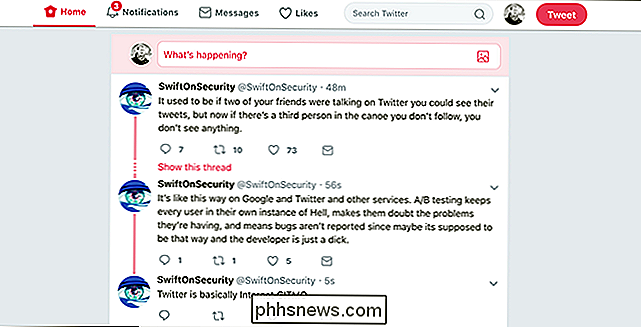
Die meisten Chrome-Erweiterungen finden schließlich ihren Weg zum Firefox-Ökosystem und es ist wahrscheinlich besser, die native Version zu installieren verfügbar. Wenn Sie jedoch nicht darauf warten möchten, erhalten Sie mit dieser Methode eine Notlösung für Erweiterungen, die derzeit nur für Chrome verfügbar sind. Achten Sie darauf, später nach einer Firefox-Version zu suchen.

Next-Gen-Laptop Materialien: Aluminium-Legierung vs Magnesium-Legierung vs Carbon Fiber
Wir erleben derzeit eine Renaissance der Laptops, mit sowohl unglaubliche Spezifikationen und einige wirklich erstaunliche Design-Arbeit schmücken die neueste Modelle. Als Teil dieser Designs der nächsten Generation sehen wir auch viele neue Materialien in Laptops. Aluminium, Magnesium, Kohlefaser, sogar das super-zäh-temperierte Gorilla-Glas - es scheint, dass, wenn Sie ein neues High-End-Laptop oder Tablet herstellen möchten, altmodischer Kunststoff einfach keine Option mehr ist.

So richten Sie die neuen freigegebenen Bibliotheken von Google Fotos ein und verwenden sie
Google hat auf Google I / O 2017 eine neue Funktion in Google Fotos mit dem Namen "Shared Libraries" angekündigt. Kurz gesagt, ermöglicht dies Benutzern, schnell und einfach Fotos mit anderen, bestimmten Benutzern automatisch zu teilen. Diese Funktion ist jetzt aktiv - hier finden Sie alles, was Sie wissen müssen, um es in Gang zu setzen.


